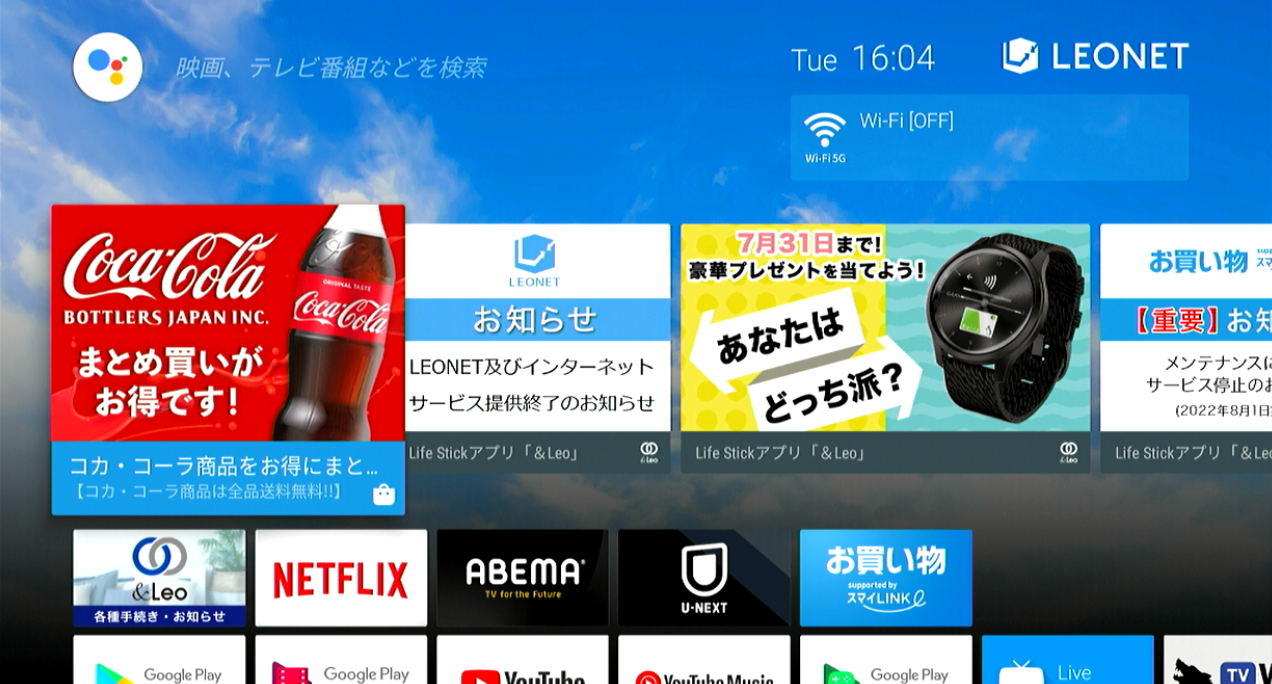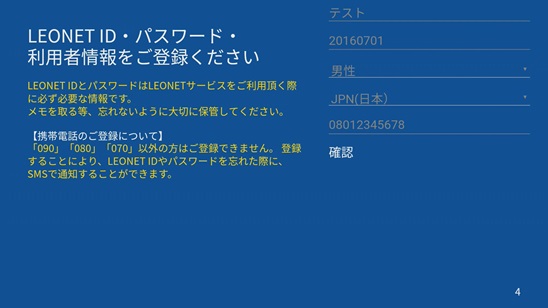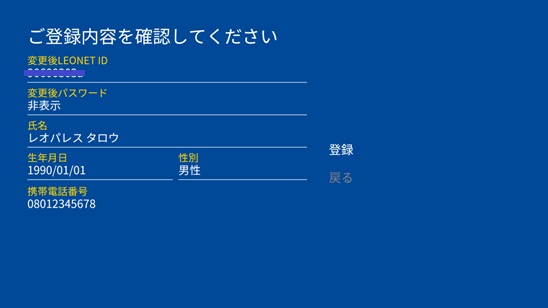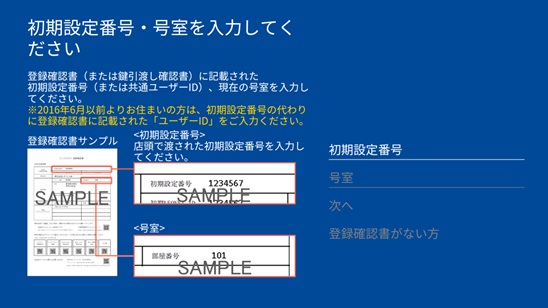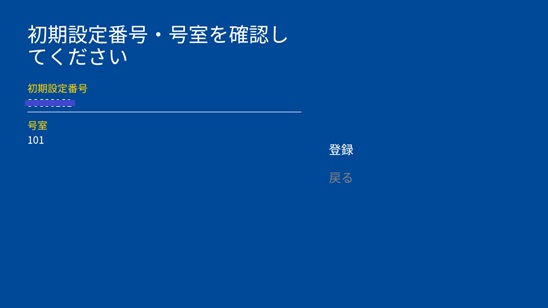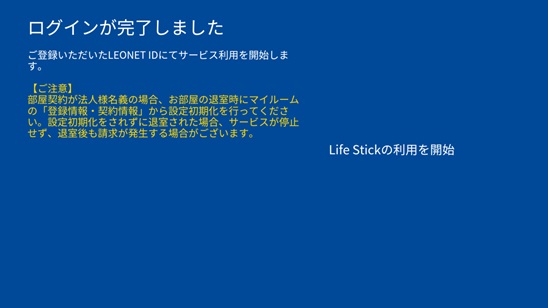CÁCH ĐĂNG NHẬP LEONET( ĐÃ THAY ĐỔI TÀI KHOẢN)
CÁCH ĐĂNG NHẬP LEONET( ĐÃ THAY ĐỔI TÀI KHOẢN)
ĐỐI VỚI NHỮNG KHÁCH HÀNG ĐÃ THAY ĐỔI TÀI KHOẢN BAN ĐẦU LEONET ID.
Vui lòng tham khảo hướng dẫn đăng nhập dưới đây.
Vui lòng xác nhận xem thiết bị Life Stick có được kết nối chính xác chưa, sau đó cài đặt như dưới đây.
①Xin hãy chọn "日本語"
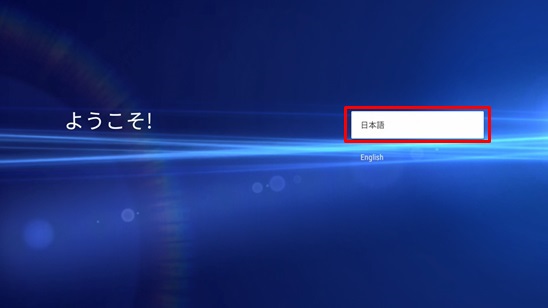
②Tiếp theo chọn "いいえ"
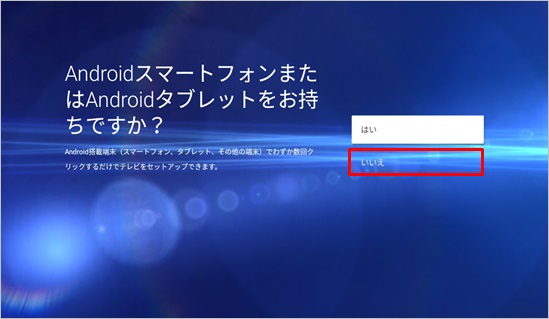
③Đăng nhập tài khoản Google.
Nếu Quý khách có tài khoản, xin hãy chọn Login để đăng nhập. ⇒Hướng dẫn đăng nhập Google tại đây
Nếu không có, xin hãy chọn "スキップ" để tiếp. ※Sau khi cài đặt hoàn tất, Quý khách có thể đăng nhập sau.
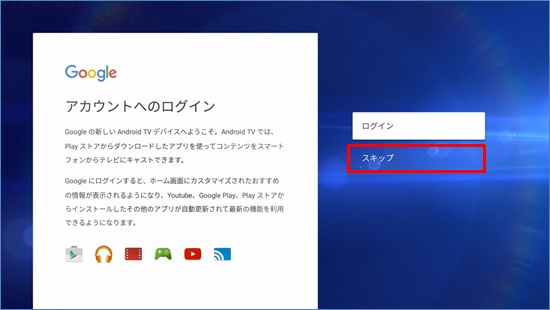
④Đây là màn hình xác nhận đồng ý điều khoản sử dụng của Google và chính sách bảo mật. Sau khi xác nhận xin hãy chọn tiếp "同意"
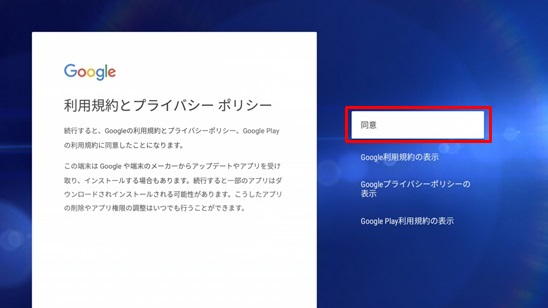
⑤Màn hình xác nhận đồng ý thu thập thông tin vị trí của các ứng dụng. Trong những ứng dụng do LEONET cung cấp Quý khách có thể chọn "はい" hoặc "いいえ" đều được.
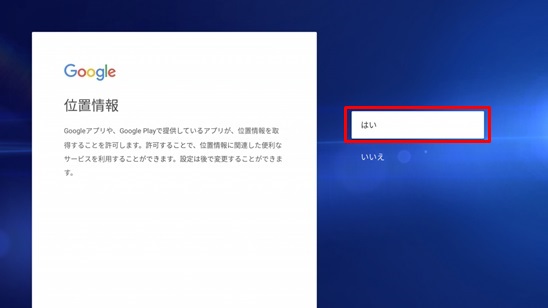
⑥Với mục đích năng cao chức năng của Android TV, đây là màn hình xác nhận có cho phép tự động gửi những tình trạng sử dụng cho Google không. Chọn "はい" hoặc "いいえ" đều được.
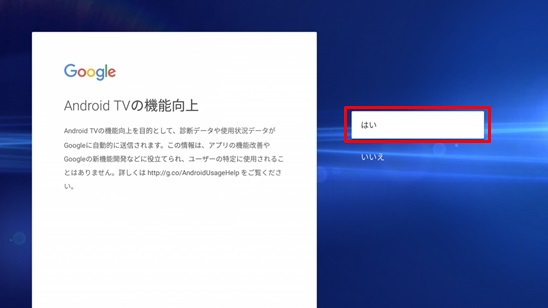
⑦Sau khi đăng nhập hoặc bỏ qua bước đăng nhập tài khoản Google, sẽ chuyển sang màn hình xác nhận điều khoản sử dụng của LEONET. Xin hãy chọn "同意する" để đi tiếp. Tiếp theo sẽ chuyển sang màn hình chọn ngôn ngữ, xin hãy chọn tiếng Việt để đi tiếp.
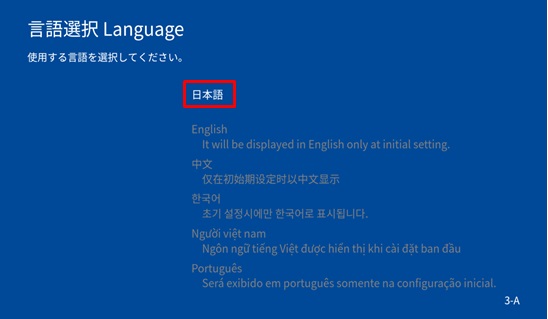
⑧Tiếp theo là màn hình "Điều khoản sử dụng". Xin hãy chọn "Đồng ý" để đi tiếp.
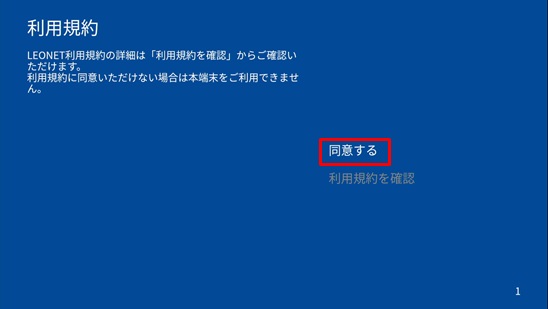
⑨Hãy chọn
「Đăng nhập bằng Lifestick」

⑩ Nhập「LEONET ID」và 「Mật khẩu đã thay đổi」sau đó chọn nút「次へ 」

Màn hình trang chủ màu xanh da trời sẽ hiển thị ra.
Việc cài đặt thời kỳ đầu sẽ được hoàn thành. Quý khách có thể sử dụng rất nhiều dịch vụ LEONET trên màn hình.